Documenten standaard op de computer opslaan in Office 20162013
Bijgewerkt Januari 2023: Krijg geen foutmeldingen meer en vertraag je systeem met onze optimalisatietool. Haal het nu op - > deze link
- Download en installeer de reparatietool hier.
- Laat het uw computer scannen.
- De tool zal dan repareer je computer.
Documenten in de cloud opslaan is in Office 2013/2016 veel eenvoudiger dan in eerdere versies. In Office 2013/2016 is OneDrive (voorheen bekend als SkyDrive) zelfs geselecteerd als standaard opslaglocatie.
Aangezien OneDrive tot 25 GB vrije ruimte biedt en gezien het feit dat het opslaan van Office-documenten in een OneDrive-account net zo eenvoudig is als het opslaan op de computer, klinkt het als een goed idee om documenten in de cloud te hebben. Maar niet alle gebruikers bewaren hun vertrouwelijke documenten om veiligheidsredenen liever in de cloud.
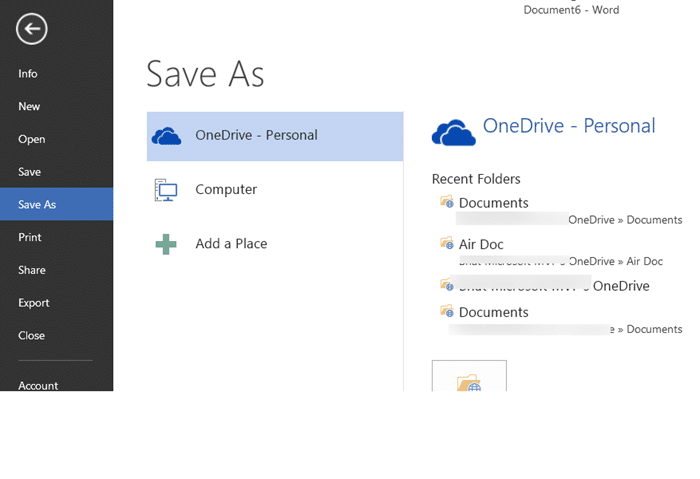
Met de standaardinstellingen wordt het OneDrive-account als standaard geselecteerd wanneer u een nieuw Office-document probeert op te slaan. Als u het document op uw computer wilt opslaan, moet u op Computer klikken of de pijl-omlaag gebruiken en vervolgens de locatie selecteren.
Belangrijke opmerkingen:
U kunt nu pc-problemen voorkomen door dit hulpmiddel te gebruiken, zoals bescherming tegen bestandsverlies en malware. Bovendien is het een geweldige manier om uw computer te optimaliseren voor maximale prestaties. Het programma herstelt veelvoorkomende fouten die kunnen optreden op Windows-systemen met gemak - geen noodzaak voor uren van troubleshooting wanneer u de perfecte oplossing binnen handbereik hebt:
- Stap 1: Downloaden PC Reparatie & Optimalisatie Tool (Windows 11, 10, 8, 7, XP, Vista - Microsoft Gold Certified).
- Stap 2: Klik op "Start Scan" om problemen in het Windows register op te sporen die PC problemen zouden kunnen veroorzaken.
- Stap 3: Klik op "Repair All" om alle problemen op te lossen.
Degenen onder u die altijd de voorkeur geven aan een computer boven de OneDrive, willen misschien Office 2013/2016 configureren om uw computer te selecteren in plaats van OneDrive om te voorkomen dat u elke keer de optie Computer selecteert voordat een nieuw document wordt opgeslagen.
Documenten standaard op de computer opslaan
In deze handleiding laten we u zien hoe u Office 2013/2016 configureert om documenten standaard op de computer op te slaan.
Als u Computer instelt als standaardlocatie in een Office 2013/2016-toepassing, wordt uw computer ook als standaardlocatie in andere toepassingen ingesteld. Dat wil zeggen, als u bijvoorbeeld Computer als standaard instelt in Word, zal hetzelfde worden geselecteerd als standaard in Excel en andere Office-programma's.
Stap 1: klik op het menu Bestand en klik vervolgens op Opties om het dialoogvenster Opties te openen.
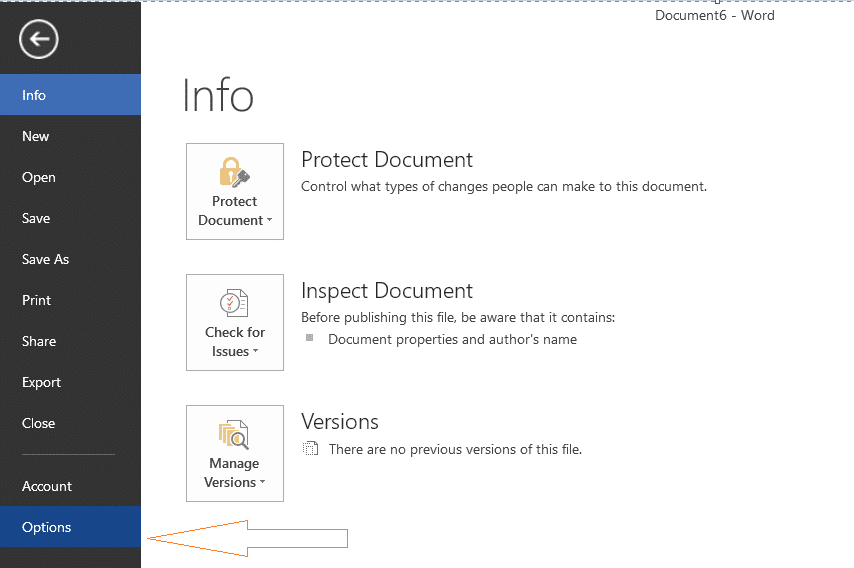
Stap 2: Klik in het linkerdeelvenster van Opties op het tabblad Opslaan .
Stap 3: Nu, aan de rechterkant, onder het gedeelte Documenten opslaan , vinkt u standaard het vakje aan met het label Opslaan op computer . Klik ten slotte op de knop OK.
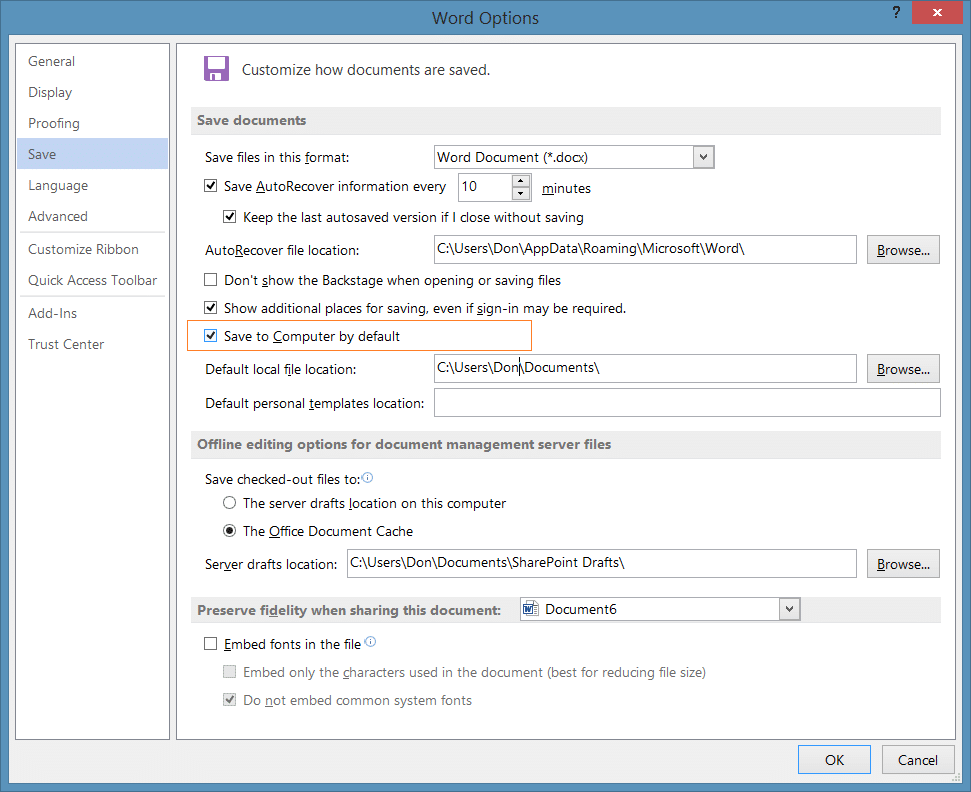
Merk op dat met standaardinstellingen uw map Documenten is geselecteerd. U kunt deze standaardbestandslocatie wijzigen door een andere map te selecteren. Om dit te doen, klikt u gewoon op de knop Bladeren naast Standaard lokale bestandslocatie en selecteert u een map naar keuze. Veel succes!

